В качестве основного источника информации в рамках текущего блога будет использоваться литература: Юрий Бекаревич и Нина Пушкина "Самоучитель Access 2010 и 2013"
Для проектирования БД необходимо располагать описанием выбранной предметной области, которое должно охватывать реальные объекты и процессы, определять все необходимые источники информации для обеспечения предполагаемых запросов пользователей и решаемых в приложении задач.
Определение состава и структуры данных, которые должны быть загружены в БД, осуществляется на основе анализа предметной области. Структура данных предметной области может отображаться информационно-логической моделью (ИЛМ). Если при построении такой модели обеспечены требования нормализации данных и она, соответственно, представлена в каноническом виде, далее легко определяется проект логической структуры нормализованной базы данных. На основе канонической модели можно создать реляционную базу без дублирования данных.
При разработке модели данных предметной области могут использоваться два подхода. В первом (аналитическом или процессном) сначала формулируются основные задачи, для решения которых строится база, выявляются информационные потребности задач приложения пользователя, и, соответственно, определяются состав и структура информационных объектов модели, а также связи между ними.
При втором подходе (интуитивном) сразу устанавливаются типовые информационные объекты предметной области и их взаимосвязи. Наиболее рационально сочетание обоих подходов. Это связано с тем, что на начальном этапе, как правило, нет исчерпывающих сведений обо всех задачах. Использование такой технологии тем более оправдано, что гибкие средства создания реляционной базы данных позволяют на любом этапе разработки внести изменения в базу данных и модифицировать ее структуру без ущерба для введенных ранее данных.
В процессе разработки каноническрй модели данных предметной области для проектирования реляционной базы данных необходимо выделить информационные объекты (ИО), соответствующие требованиям нормализации данных, и определить связи между ИО с типом отношений "один-ко-многим" (1:М).
В процессе создания базы данных на компьютере сначала осуществляется конструирование ее таблиц средствами Access. Для поддержания целостности данных в каждой таблице определяется ключевое поле и правила проверки значений данных в полях. Далее создается схема данных, в которой устанавливается логические связи таблиц. В схеме данных базы могут быть заданы параметры поддержания связной целостности данных.
Связная целостность данных означает, что в базе данных установлены и корректно поддерживаются взаимосвязи между записями разных таблиц при загрузке, добавлении и удалении записей в связанных таблицах, а также при изменении значений ключевых полей. При обеспечении связной целостности в подчиненной таблице не может существовать запись, для которой отсутствует связанная запись в главной таблице.
Информационные объекты
Информационный объект(ИО) - это информационное описание некоторой сущности предметной области: реального объекта, процесса, явления или события. Информационный объект является совокупностью логически взаимосвязанных реквизитов, представляющих качественные и количественные характеристики сущности.
Информационный объект имеет множество реализаций - экземпляров объекта.
Экземпляр объекта должен однозначно определяться среди множества экземпляров, т.е. идентифицироваться значением уникального (первичного) ключа информационного объекта. Уникальность ключа означает, что любое значение ключа не может повториться в каком-либо другом экземпляре объекта. Простой ключ состоит из одного реквизита. Составной ключ - из нескольких реквизитов. Таким образом, реквизиты информационного объекта подразделяются на ключевые и описательные, которые являются функционально зависимыми от ключа.
Требования нормализации
Реквизиты каждого ИО канонической модели данных должны отвечать требованиям, соответствующим третьей нормальной форме реляционной модели данных:
- информационный объект должен содержать уникальный идентификатор - ключ;
- все описательные реквизиты должны быть взаимонезависимы, т.е. между ними не должно быть функциональных зависимостей;
- все реквизиты, входящие в составной ключ, также должны быть взаимонезависимы;
- каждый описательный реквизит должен функционально полно зависеть от ключа, т.е. каждому значению ключа должно соответствовать только одно значение описательного реквизита, а при составном ключе описательные реквизиты должны зависеть целиком от всей совокупности реквизитов, образующих ключ;
- каждый описательный реквизит должен зависеть от ключа нетранзитивно, т.е не должен зависеть через другой промежуточный реквизит.
Замечание
В случае транзитивной зависимости между реквизитами информационного объекта можно выполнить расщепление совокупности реквизитов с образованием двух информационных объектов одного.
Информационный анализ и определение логической структуры информации
Информационный анализ включает:
- структурирование информации предметной области
- формализацию и моделирование данных
Структура информации внемашинной сферы находит отражение в ее представлении отдельными структурными единицами - реквизитами, их группировке в документах-источниках и упорядочении по классификационным признакам.
Структурирование информации
Рассмотрим структурирование информации применительно к организационно-экономической сфере. Определим важнейшие виды структурных единиц информации:
- реквизит - простейшая структурная единица информации, неделимая на смысловом уровне, отражающая количественную или качественную характеристику сущности (объекта, процесса и т.п.) предметной области. Можно выделить:
- реквизит-признак позволяет выделить (идентифицировать) объект из множества однотипных объектов (как правило, символьное представление)
реквизит-основание содержит количественную характеристику объекта, процесса или другой сущности, определяющую их состояние (как правило, числовое значение)
- составная единица информации (СЕИ) - логически взаимосвязанная совокупность реквизитов
Документ является примером составной единицы информации. Семантика и размещение реквизитов в форме документа определяют роль реквизитов в структуре информации, содержащейся в документе.
В процессе информационного семантического (смыслового) анализа нужно выявить функциональную зависимость реквизитов и определить реквизитный состав информационных объектов.
Выделение информационных объектов
На основе описания предметной области необходимо выявить документы-источники и их реквизиты, подлежащие хранению в базе данных. Затем надо перейти к информационному анализу этих документов для определения функциональных зависимостей и выявления информационных объектов.
Рассмотри порядок действий, которые могут быть использованы для выделения информационных объектов, отвечающих указанным ранее требования нормализации.
- Определяются функциональные зависимости между реквизитами документа. Для этого анализируется роль реквизитов в структуре информации документа. Сначала целесообразно выявить реквизит (один или несколько), который играет роль общего идентификатора всей информации документа. Как правило, к таким реквизитам относятся номер документа, идентификатор подразделения предприятия, выпускающего документ, период действия оформления документа и т.п. От такого идентификатора документа будут функционально полно зависимыми некоторые описательные реквизиты в общей части документа. В результате для каждого определяемого реквизита должны бть выявлены реквизиты (ключевые), которые в совокупности однозначно его определяют (одному значению ключа соответствует одно значение описательного реквизита).
- В результате просмотра выявленных функциональных зависимостей выбираются зависимые реквизиты и для каждого из них устанавливаются все его ключевые реквизиты, т.е. те (один или несколько), которые в совокупности определяют его однозначно.
- Группируются реквизиты, одинаково зависимые от ключевых реквизитов. Полученные группы зависимых реквизитов вместе с ключевыми реквизитами образуют реквизитный состав соответствующих информационных объектов. Если в группе несколько ключевых реквизитов, то они являются составным ключом информационного объекта.
После выделения информационных объектов необходимо сформировать их окончательное описание. В таком описании кроме состава реквизитов и указания ключа может быть представлена также семантика информационных объектов -их смысловое определение.
Замечание
Обычно при использовании приведенных правил сразу оказываются выделенными объекты, играющие роль связки между объектами, находящимися в отношении "многие-ко-многим" (M:N). Соответственно, в модели можно ограничиваться рассмотрением только одно-многозначных связей.
Типы связи информационных объектов
- одно-однозначные (1:1)
- одно-многозначные (1:М)
- много-многозначные (М:М)
Создание базы данных
Создание новой нормализованной реляционной базы данных осуществляется в соответствии с ее структурой, полученной в результате проектирования. Структура реляционной БД определяется составом таблиц и их взаимосвязи. Взаимосвязи между двумя таблицами реализуются через ключ связи, входящий в состав полей связываемых таблиц. В нормализованной реляционной БД таблицы находятся в отношениях тип "один-ко-многим" или "один-к-одному". Для одно-многозначных в качестве ключа связи, как правило, используется уникальный ключ главной таблицы, в подчиненной таблице это может быть любое из полей, которое называется внешним ключом.
Создание реляционной БД начинается с формирования структуры таблиц. При этом определяется состав полей, их имена, тип данных каждого поля, размер поля, клюи, индексы таблицы и другие свойства полей. После определения структуры таблиц создается схема данных, в которой устанавливаются связи между таблицами. Access запоминает и использует эти связи при заполнении таблиц и обработке данных.
При создании БД важно задать параметры, в соответствии с которыми Access будет автоматически поддерживать целостность данных. Для этого при определении структуры таблиц должны быть заданы ключевые поля таблиц, указаны ограничения на допустимые значения данных, а при создании схемы данных на основе нормализованных таблиц должны быть заданы параметры поддержания целостности связей БД.
Завершается создание БД процедурой загрузки, т.е. заполнением таблиц конкретными данными. особое значение имеет технология загрузки взаимосвязанных данных. Удобным инструментом загрузки данных во взаимосвязанные таблицы являются формы ввода/вывода, обеспечивающие интерактивный интерфейс для работы с данными базы. Формы позволяют создать экранный аналог документа источника, через который можно вводить данные во взаимосвязанные таблицы.
Внимание!
Пользователь может начинать работу с базой при любом количестве созданных таблиц еще до создания полной базы, отображающей все объекты модели данных предметной области. БД может создаваться поэтапно, и в любой момент ее можно дополнять новыми таблицами и вводить связи между таблицами в схему данных, существующие таблицы могут дополняться новыми полями.
Окно Access
Создание новой пустой базы данных приводит к открытию окна Access
Три основных компонента пользовательского интерфейса формируют среду, в которой созда ются и используются БД:
Три основных компонента пользовательского интерфейса формируют среду, в которой созда ются и используются БД:
- Лента - полоса в верхней части окна приложения, содержащая группы команд выбранной вкладки. Вкладки ленты объединят логически связанные команды, ориентированные на задачу. Четыре стандартные вкладки - Главная (Home), Создание (Create), Внешние данные (External Data) и Работа с базами данных (Database Tools)
- Представление Backstage - набор команд на вкладке Файл (File)
- Область навигации - область в левой части окна, предназначенная для работы с объектами БД.
Создание таблицы БД
Создание таблицы БД состоит из двух этапов. На первом этапе определяется ее структура: состав полей, их имена, тип данных каждого поля, размер поля, ключи, индексы таблицы и другие свойства полей. На втором этапе производится создание записей таблицы путем заполнения ее полей данными.
В Access создание таблицы может быть выполнено в одном из двух режимов:
Создание таблицы БД состоит из двух этапов. На первом этапе определяется ее структура: состав полей, их имена, тип данных каждого поля, размер поля, ключи, индексы таблицы и другие свойства полей. На втором этапе производится создание записей таблицы путем заполнения ее полей данными.
В Access создание таблицы может быть выполнено в одном из двух режимов:
- в режиме конструктора (Desogn View), позволяющем максимально полно определить структуру таблицы
- в режиме таблицы (Datasheet View), предназначенном, прежде всего, для создания, просмотра, поиска, корректировки ее записей и, кроме того, реализующем функции, обеспечивающие определение структуры таблицы.
Схема данных в Access
Связи между таблицами устанавливаются в соответствии с проектом логической структуры БД и запоминаются в схеме данных. Схема данных является не только средством графического отображения логической структуры БД, она активно используется системой в процессе обработки данных. Благодаря связям, установленным в схеме данных, разработчику нет необходимости всякий раз сообщать системе о наличии той или иной связи. Однажды указанные в схеме данных связи используются системой автоматически.
Создание схемы данных позволяет упростить конструирование многотабличных форм, запросов, отчетов, а также обеспечить поддержание целостности взаимосвязанных данных при вводе и корректировке данных в таблице.
Создание схемы данных
Создание схемы данных начинается с выполнения команды Схемы данных (Relationships) в группе Отношения (Relationships) на вкладке ленты Работа с базами данных (Dаtabase Tools). В результате выполнения этой команды открывается окно схемы данных и диалоговое окно Добавление таблицы (Show Table), в которой осуществляется выбор таблиц, включаемых в схему. Диалоговое окно Добавление таблицы откроется автоматически, если в БД ещё не определена ни одна связь. Если окно не открылось, на ленте Работа со связями | Конструктор (Relationship Tools | Design) в группе Связи нажмите кнопку Отобразить таблицу.
Включение таблиц в схему данных
В окне Добавление таблицы отображены все таблицы и запросы, содержащиеся в БД. Выберем вкладку Таблицы и с помощью кнопки Добавить разместим в окне Схема данных все ранее созданные таблицы БД, отображенные в окне Добавление таблицы. Затем нажмем кнопку Закрыть. В результате в окне Схема данных таблицы базы будут представлены окнами со списками своих полей и выделенными жирным шрифтом ключами.
Создание связей между таблицами схемы данных
При создании связей в схеме данных используется проект логической структуры реляционной БД, в котором показаны все одно-многозначные связи таблиц. Реализуются связи с помощью добавления в связанные таблицы общих полей, называемых ключом связи. При одно-многозначных отношениях между таблицами ключом связи является ключ главной таблицы (простой или составной). В подчиненной таблице он может быть частью уникального ключа или вовсе не входить в состав ключа таблицы. Одно-многозначные связи являются основными в реляционных БД. Одно-многозначные связи используются, как правило, при необходимости распределять большое количество полей, определяемых одним и тем же ключом, по разным таблицам, имеющим разный регламент обслуживания.
Запросы
Запросы являются основным инструментом выборки, обновления и обработки данных в таблицах БД.
Основным видом запроса является запрос на выборку. Результатом выполнения этого запроса является новая таблица, которая существует до закрытия запроса. Структура такой таблицы определяется выбранными из одной или нескольких взаимосвязанных таблиц полями. Записи формируются путем объединения записей таблиц, на которых построен запрос. Способ объединения записей таблиц указывается при определении их связи в схеме данных или при создании запроса. Условия отбора, сформулированные в запросе, позволяют фильтровать записи, составляющие результат объединения таблиц. Запрос на выборку позволяет сформировать нормализации.
В Access может быть создано несколько видов запроса:
- запрос на выборку - выбирает данные из одной таблицы или запроса или нескольких взаимосвязанных таблиц и других запросов. Результатом является таблица, которая существует до закрытия запроса. Формирование записей таблицы результата производится в соответствии с заданными условиями отбора и при использовании нескольких таблиц путем объединения их записей
- запрос на создание таблицы - выбирает данные из взаимосвязанных таблиц и других запросов, но, в отличие от запроса на выборку, результат сохраняет в новой постоянной таблице
- запросы на обновление, добавление, удаление - являются запросами действия, в результате выполнения которых изменяются данные в таблицах
Запрос в режиме конструктора содержит схему данных, отображающую используемые таблицы, и бланк запроса, в котором конструируется структура таблицы запроса и условия выборки записей.
С помощью запроса можно выполнить следующие виды обработки данных:
- включить в таблицу запроса выбранные пользователем поля таблицы
- произвести вычисления в каждой из полученных записей
- выбрать записи, удовлетворяющие условиям отбора
- сформировать на основе объединения записей взаимосвязанных таблиц новую виртуальную таблицу
- сгруппировать записи, которые имеют одинаковые значения в одном или нескольких полях, одновременно выполнить над другими полями группы статистические функции и в результат включить одну запись для каждой группы
- создать новую таблицу БД, используя данные из существующих таблиц
- произвести обновление полей в выбранном подмножестве записей
- удалить выбранное подмножество записей из таблицы БД
- добавить выбранное подмножество записей в другую таблицу
Последовательное выполнение ряда запросов позволяет решать достаточно сложные задачи, не прибегая к программированию.
Конструирование запросов
- Для создания запроса в окне БД выберите вкладку лент - Создание(Create) и в группе Запросы(Queries) нажмите кнопку Конструктор запросов(Query Design). Откроется пустое окно запроса на выборку в режиме конструктора - ЗапросN(QueryN) и диалоговое окно Добавление таблицы(Show Table)
- В окне Добавление таблицы (Show Table) выберите ТОВАР и нажмите кнопку Добавить (Add). Выбранная таблица будет отображена в области схемы данных запроса. Закройте окно Добавление таблицы (Show Table), нажав кнопку Закрыть (Close)/
В результате выполненных действий в окне конструктора запросов в верхней панели появится схема данных запроса, которая включает выбранные для данного запроса таблицы. В данном случае одну таблицу ТОВАР. Таблица представлена списком полей. Первая строка в списке полей таблицы, отмеченная звездочкой (*) , обозначает все множество полей таблицы. Нижняя панель является бланком запроса, который нужно заполнить.
Кроме того, на ленте появляется и автоматически активизируется новая вкладка Работа с запросами | Конструктор (Query Tools | Design), на котором цветом выделен тип созданного запроса - Выборка (Select). Таким образом, по умолчанию всегда создается запрос на выборку. Команды этой вкладки представляют инструментарий для выполнения необходимых действий при создании запроса. Эта вкладка открывается, когда в режиме конструктора создается новый запрос или редактируется существующий.
Параметры в запросах
В предыдущих примерах выражение в условие отбора вводилось в бланке запроса. При этом чтобы задать новое значение в условие отбора, нужно повторно открыть запрос в режиме конструктора и ввести его. При решении практических задач значительно удобнее вводить выражение в условие отбора в процессе выполнения запроса в диалоге с пользователем, не переходя в режим конструктора. Обеспечить такой диалог можно с помощью параметра запроса. Имя параметра запроса задается в строке Условия отбора (Criteria) в квадратных скобках. При выполнении запроса это имя появится в диалоговом окне Введите значение параметра (Enter Parameter Value).
Групповые операции в запросах
Групповые операции позволяют выделить группы записей с одинаковыми значениями в указанных полях и вычислить итоговые данные для каждой из групп по другим полям, используя одну из статистических функций. Статистические функции применимы, прежде всего, к полям с типом данных Числовой, Денежный, Дата/Время.
В Access предусматривается девять статистических функций:
- Sum - сумма значений некоторого поля для группы
- Avg - среднее от всех значений поля в группе
- Max, Min - максимальное, минимальное значение поля в группе
- Count - число значений поля в группе без учета пустых значений
- StDev - среднеквадратичное отклонение от среднего значения поля в группе
- Var - дисперсия значения поля в группе
- First и Last - значение поля из первой или последней записи в группе
Результат запроса с использованием групповых операций по одной записи для каждой группы. В запрос, прежде всего, включаются поля, по которым производится группировка, и поля, для которых выполняются статистические функции. Кроме этих полей в запрос могут включаться поля, по которым задаются условия отбора.
Если необходимо найти несколько товаров, используйте оператор In. Он позволяет выполнить проверку на равенство любому значению из списка, который задается в круглых скобках.
Если необходимо найти несколько товаров, используйте оператор In. Он позволяет выполнить проверку на равенство любому значению из списка, который задается в круглых скобках.
Формы
Формы являются основой разработки диалоговых приложений пользователя для работы с БД. Формы обеспечивают удобную работу с данными одной или нескольких взаимосвязанных таблиц, которые выводятся на экран с использованием ее макета, разработанного пользователем. Работая с формой, пользователь может добавлять, удалять и изменять записи таблиц, получать расчетные данные. В процессе работы может осуществляться контроль вводимых данных, могут проверяться ограничения на доступ к данным, выводиться необходимые дополнительные сведения.
Форма состоит из элементов управления, которые отображают поля таблиц, и графические элементы, не связанные с полями таблиц. Графические элементы управления предназначены, прежде всего, для разработки макета формы: полей таблиц и запросов, надписей, внедряемых объектов (рисунков, диаграмм), вычисляемых полей, кнопок, выполняющих печать, открывающих другие объекты или задачи.
Как форма в целом, так и каждый из ее элементов обладает множеством свойств. Посредством их изменения можно настроить внешний вид, размер, местоположение элементов в форме, определить источник данных формы, режим ввода/вывода, привязать к элементу выражение, макрос или программу. Набор свойств доступен в соответствующем окне, где они разбиты на категории, каждая из которых представлена на своей вкладке. Основными вкладками в окне свойств являются:
- Макет (Format) - представляет свойства. ориентированные на определение внешнего вида формы или ее элементов
- Данные (Data) - представляет свойства для определения источника данных формы или ее элементов, режима использования формы (только ввод, разрешение на изменение, добавление, удаление и т.п.)
- События (Event) - событиями называют определенные действия, возникающие при работе с конкретным объектом или элементом: нажатие кнопки мыши, изменение данных, до обновления, после обновления, открытие или закрытие формы и т.д. Они могут быть инициированы пользователем или системой. С событием может связываться макрос или процедура обработки события на языке VBA, выполняющая некоторые действия или рассчитывающая значения. Например, в процедуре можно организовать открытие связанной формы, обновление данных таблицы расчетными значениями, печать формы, вывод отчета. Запрограммировав в процедурах вызов различных объектов БД, можно автоматизировать выполнение задач приложения.
Формы в Access могут быть представлены в трех режимах.
- Режим формы (Form View) предназначен для ввода, просмотра и корректировки данных таблиц. на которых основана форма.
- Режим макета (Layout View) обеспечивает просмотр данных почти в таком виде, в каком они отображаются в режиме формы, и в то же время позволяет изменять форму. В этом режиме элементы формы становятся выделяемыми, их можно перетаскивать в другие места, редактировать содержимое надписей полей и т.д. Режим макета позволяет удобно настраивать внешний вид формы и может использоваться для внесения большинства структурных изменений. В Access 2010 появилась возможность в режиме макета выполнять действия. ранее доступные только в режиме конструктора. В режиме макета стала доступной лента Конструктор (Design). Если некоторую задачу невозможно выполнить в режиме макета, следует переключиться в режим конструктора. В ряде случаев в Access отображается сообщение о том, что для внесения изменений надо переключиться в режим конструктора.
- Конструктор (Design View) предназначен для разработки формы с помощью полного набора инструментов, обеспечивающего более детальную проработку структуры формы, использование всех элементов управления. В этом режиме форму можно разработать с нуля или доработать ее после создания мастером. Просмотр данных при внесении изменений в этом режиме не предусматривается.
Разработка интерфейса для ввода, просмотра и корректировки документов
Основным средством создания интерфейса для работы с документами являются формы. С помощью средств разработки форм могут быть созданы электронные аналоги документов, обеспечивающие ввод, просмотр и корректировку документов в БД, Формы могут использоваться и для оформления документов на компьютере, например, накладных на отгрузку товара. В процессе оформления документа может выполняться и ввод его в БД, Кроме того, как правило, предусматривается распечатка подготовленного документа средствами отчетов.
Инструментарий разработки форм предоставляет широкие возможности по созданию графического диалогового интерфейса пользователя для работы с документами, сохраняемыми в БД, Такой интерфейс является основой работы с БД практического приложения пользователя. После окончательного создания приложения пользователь, как правило, не работает непосредственно с таблицами БД, Разработчик приложения часто ограничивает полностью или частично непосредственный доступ пользователя к таблицам.
При конструировании интерфейса пользователя могут использоваться макросы или процедуры VBA для обработки событий, инициируемых пользователем в процессе работы с формой. Для формы и ее элементов управления определен набор типовых событий. Такие связанные с полем события как Изменение (On Change), До обновления (Before Update), После обновления (After Update) или связанные с записью события Удаление (Delete), До обновления (Before Update), После обновления (After Update) часто используются для подключения процедур, обеспечивающих автоматический перерасчет (изменение) показателей в таблицах.
При создании некоторых элементов формы автоматически формируются типовые процедуры обработки событий. Таким элементом является, например, кнопка. С ее событием Нажатием кнопки (On Click) связывается выполнение таких категорий действий как:
- переходы по записям источника формы, обработка записей (добавление, удаление, печать, восстановление)
- работа с формой (закрытие, открытие других форм, изменение фильтра, обновление данных, печать форы)
- работа с отчетом (печать, просмотр, отправка, вывод в файл)
- запуск запроса, макроса, печать таблицы, автонабор номера.
Этапы разработки интерфейса
Технология создания целостной базы, в которой между таблицами установлены связи и определены параметры поддержания целостности, предполагает упорядочение первоначальной загрузки взаимосвязанных таблиц.
Технология поддержания такой БД в актуальном состоянии требует обеспечения процесса ввода оперативных данных и обновления существующих данных.
При этом должен быть разработан удобный интерфейс пользователя, обеспечивающий важнейший аспект технологии работы с БД - однократный и корректный ввод взаимосвязанных данных. Использование экранных форм - электронных аналогов первичных документов, являющихся источниками для загрузки справочных, плановых и оперативных учетных данных - позволяет решить эти задачи.
Прежде чем вводить, отображать или корректировать данные таблиц через экранную форму, надо спроектировать и сконструировать ее. Далее рассматриваются основы проектирования форм для построения удобного интерфейса пользователя для работы с документами. Подробно описана технология разработки формы, обеспечивающей первоначальный ввод, просмотр и обновление документов в БД.
В процессе разработки технологии загрузки БД и проектирования форм целесообразно определить:
- перечень документов-источников, содержащих необходимые данные для загрузки таблиц БД
- таблицы - объекты загрузки для каждого документа-источника
- содержание и последовательность загрузки; при этом необходимо учитывать, что для обеспечения связной целостности главные таблицы должны быть загружены ранее подчиненных
- подсхему данных каждой формы (фрагмент схемы данных), состоящую из таблиц, необходимых для создания электронного документа. При этом для многотабличной (составной) формы выбираются:
- таблица, которая будет базовым источником записей главной формы, и таблицы для отображения справочных данных в этой части формы
- таблица, которая будет источником записей подчиненной формы, включаемой в главную форму, и таблицы для отображения справочных данных в подчиненной форме
- макет формы, т.е. ее общую структуру, в соответствии со структурой документа-источника и полученной подсхемой данных. При этом распределяется пространство формы для размещения включаемых подчиненных форм
- состав и размещение элементов, связанных с полями таблиц, и надписей для каждой из частей составной формы. При этом:
- в главную форму обязательно надо вводить ключевые поля таблицы-источника данных (например, идентификатор документа "Договор" - номер договора)
- в подчиненной форме предусмотреть только те ключевые поля таблицы - базового источника подчиненной формы, которых нет в таблице-источнике главной формы (например, код товара из спецификации документа "Договор")
Определение последовательности загрузки таблиц с документов
При разработке форм, обеспечивающих загрузку взаимосвязанных таблиц БД, следует иметь в виду требования к последовательности загрузки записей в таблицы в соответствии со схемой данных и установленными параметрами поддержания целостности. Эти требования можно сформулировать следующим образом:
- независимо могут создаваться записи таблиц, которые не подчинены каким-либо другим таблицам в схеме данных
- запись таблицы, подчиненной каким-либо другим таблицам, может создаваться при наличии связанных с ней записей в главных таблицах; записи главной таблицы должны быть загружены ранее (таблицы справочных данных) или должны создаваться вместе с подчиненной записью в одной форме
Отчеты
Средства Access по разработке отчетов предназначены для конструирования макета отчета, в соответствии с которым осуществляется вывод данных из определенного источника записей в виде выходного печатного документа. Эти средства позволяют создавать отчет любой сложности, обеспечивающий вывод взаимосвязанных данных из многих таблиц, их группировку, вычисления итоговых значений. При этом могут быть выполнены самые высокие требования к оформлению документа.
Перед началом конструирования пользователь должен спроектировать макет отчета. При этом определяются состав и содержание разделов отчета, размещение в нем значений, выводимых из полей таблиц (запросов) БД. и вычисляемых реквизитов, определяются поля, по которым нужно группировать данные. Для каждого уровня группировки определяются заголовки и примечания, вычисляемые итоговые значения. Кроме того, оформляются заголовки и подписи реквизитов отчета. Определяется также порядок вывода данных в отчете.
Отчет может создаваться с помощью мастера или в режиме конструктора отчетов. Во многих случаях удобно использовать мастера отчетов. Созданный мастером отчет можно доработать в режиме конструктора.
При необходимости вывода в отчете результатов решения задачи в качестве основы для отчета может быть использован многотабличный запрос, представляющий эти результаты. На запрос могут быть возложены наиболее сложные виды выборки и предварительной обработки данных. Разнообразные возможности конструктора отчетов позволяют легко структурировать и оформить полученные в запросе данные.
Основы конструирования отчетов
Чтобы правильно создавать отчеты, необходимо понимать назначение каждого его раздела. Например, от выбора раздела, в который помещен вычисляемый элемент управления, зависит способ вычисления результата.
Назначение каждого из разделов:
Перед началом конструирования пользователь должен спроектировать макет отчета. При этом определяются состав и содержание разделов отчета, размещение в нем значений, выводимых из полей таблиц (запросов) БД. и вычисляемых реквизитов, определяются поля, по которым нужно группировать данные. Для каждого уровня группировки определяются заголовки и примечания, вычисляемые итоговые значения. Кроме того, оформляются заголовки и подписи реквизитов отчета. Определяется также порядок вывода данных в отчете.
Отчет может создаваться с помощью мастера или в режиме конструктора отчетов. Во многих случаях удобно использовать мастера отчетов. Созданный мастером отчет можно доработать в режиме конструктора.
При необходимости вывода в отчете результатов решения задачи в качестве основы для отчета может быть использован многотабличный запрос, представляющий эти результаты. На запрос могут быть возложены наиболее сложные виды выборки и предварительной обработки данных. Разнообразные возможности конструктора отчетов позволяют легко структурировать и оформить полученные в запросе данные.
Основы конструирования отчетов
Чтобы правильно создавать отчеты, необходимо понимать назначение каждого его раздела. Например, от выбора раздела, в который помещен вычисляемый элемент управления, зависит способ вычисления результата.
Назначение каждого из разделов:
- Заголовок отчета (Report Header) обычно включает эмблему компании, название отчета, дату. Заголовок отображается перед верхним колонтитулом только один раз в начале отчета
- Верхний колонтитул (Page Header) отображается вверху каждой страницы и используется в случае, когда нужно, чтобы название отчета и другая общая информация повторялись на каждой странице
- Заголовок группы (<имя поля > Header) используется при группировке записей отчета для вывода названия группы и однократного отображения полей, по которым производится группировка. Отображается перед каждой новой группой записей. Например, если отчет сгруппирован по покупателям, в заголовке группы можно указать название покупателя, а также адрес, телефон и другие реквизиты. Допускается до 10 уровней группировки выводимых записей
- Область данных (Detail) отображает записи из источника данных, составляющие основное содержание отчета
- Примечание группы (<имя поля > Footer) используется для отображения итогов и другой сводной информации по группе в конце каждой группы записей. Если поместить в примечание группы вычисляемый элемент управления, использующий статистическую функцию Sum, сумма будет рассчитываться для текущей группы
- Нижний колонтитул (Page Footer) применяется для нумерации страниц и отображения другой информации внизу каждой страницы
- Примечание отчета (Report Footer) служит для отображения итогов и другой сводной информации по всему отчету один раз в конце отчета. Если в примечании отчета поместить вычисляемый элемент управления, использующий статистическую функцию Sum, сумма рассчитывается для всего отчета.



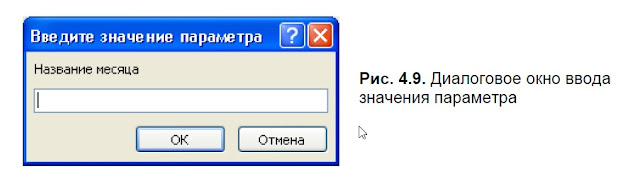

Комментариев нет:
Отправить комментарий